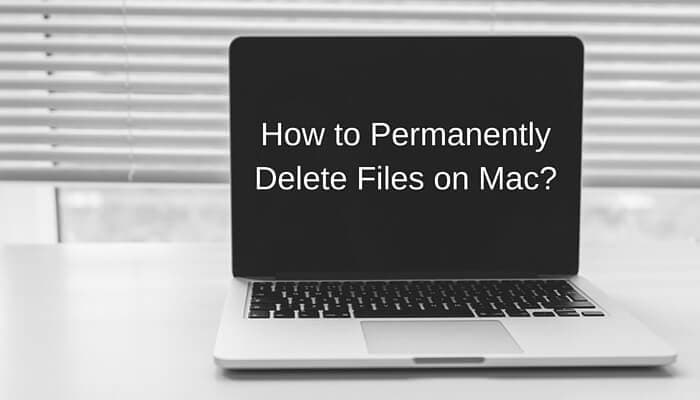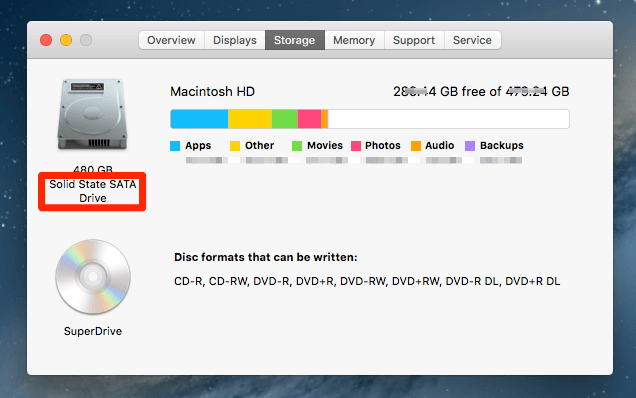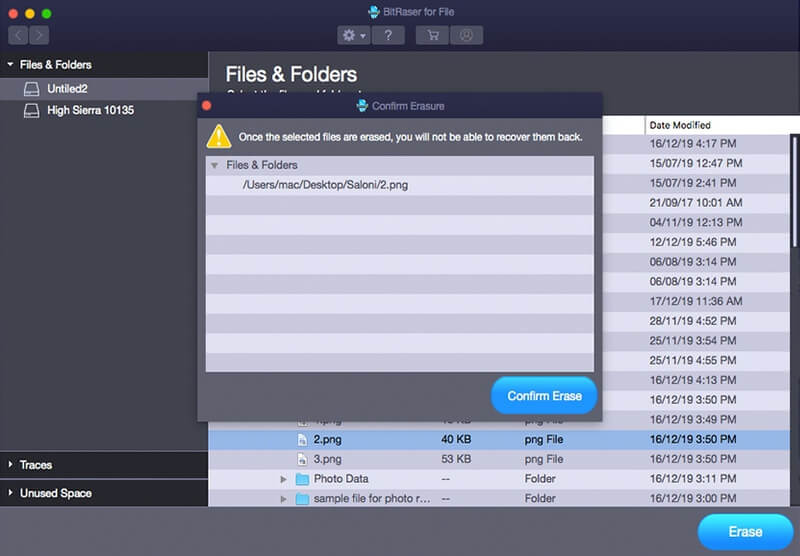Probablemente hayas oído hablar de las famosas filtraciones de fotos de celebridades en iCloud, ¿verdad? Y conoces la importancia de los datos digitales.
¿Quizás quieras revender o donar tu Mac, pero estás paranoico acerca de la seguridad de tus datos confidenciales? ¿O le preocupa que le roben su Mac y que puedan secuestrar los datos?
Es natural que pensemos de esa manera. El punto es: probablemente quieras saber cómo eliminar archivos de forma permanente en Mac. Porque lo último que le gustaría ver es que alguien “piratea” su Mac y recupera los datos privados / confidenciales.
Sí, los archivos eliminados de un medio de almacenamiento, como los discos duros de Mac, se pueden recuperar gracias al software de recuperación de datos de Mac , que se supone que hace cosas buenas y recupera archivos eliminados accidentalmente, en lugar de servir como un medio “maligno” para restaurar datos desde la computadora de otra persona.
La pregunta es: ¿sigue siendo así? Quiero decir, la mayoría de las Apple Mac nuevas ahora tienen almacenamiento flash (unidades de estado sólido) o Fusion Drives para algunos modelos de iMac, en lugar de las tradicionales unidades de disco duro giratorias (HDD).
¿Todavía tengo que eliminar de forma segura mis archivos en Mac?
Eso es lo que cubriremos en este artículo, que le mostrará cómo eliminar archivos de forma segura en macOS dependiendo de si su computadora tiene un HDD tradicional o un SSD rápido.
¿Por qué son importantes las Mac con almacenamiento flash (SSD)?
En pocas palabras, se necesitan menos esfuerzos para eliminar completamente los archivos si su Mac tiene un SSD.
Esto se debe principalmente a que la forma en que funciona una unidad de estado sólido (SSD) es diferente a la de una unidad de disco duro (HDD), especialmente cuando su unidad interna de Macintosh usa el comando TRIM .
Para evitar las ralentizaciones de Mac que suelen causar los discos duros giratorios tradicionales, Trim permite que macOS borre de inmediato bloques de datos que ya no se consideran en uso, una vez que elimine los archivos, ya sea vaciando la Papelera o utilizando trucos similares para deshacerse de los archivos como Comando + Supr o Comando + Opc + Retroceso . Esta técnica TRIM acelera el proceso de acceso a los datos y tiene el beneficio adicional de hacer imposible que alguien pueda recuperar los archivos borrados de una Mac basada en SSD.
Las Mac con HDD, por otro lado, son completamente diferentes. Incluso si ha vaciado la papelera o ha utilizado otros métodos similares para deshacerse de los archivos, es muy posible recuperar los archivos utilizando un software de recuperación de datos siempre que los elementos no se sobrescriban por completo. También puede obtener más información de este artículo de recuperación de basura de Mac que escribimos anteriormente.
¿Cómo comprobar si su Mac tiene SSD o HDD?
Dependiendo del tipo de computadora Mac que esté usando, MacBook Pro / Air, iMac o Mac Pro / Mini, puede estar equipada con un tipo diferente de medio de almacenamiento.
Por ejemplo, la mayoría de las MacBooks nuevas ahora se envían con un SSD, mientras que ciertos modelos de iMac aún tienen opciones para que usted elija entre Fusion Drive y Flash Storage.
Para averiguarlo, simplemente haga clic en el logotipo de Apple en la parte superior izquierda de la pantalla de Mac, luego vaya a Acerca de esta Mac> Almacenamiento , justo debajo del ícono de disco y verá una línea como esta (en rojo). Indica claramente si su Mac tiene una unidad SATA de estado sólido o un disco duro giratorio.
Si su Mac tiene un SSD y desea verificar si está habilitado para TRIM, consulte este artículo para saber cómo hacerlo.
¿Cómo eliminar archivos de forma permanente en Mac con SSD?
Es muy sencillo. Simplemente arrastre los archivos a la Papelera o haga clic con el botón derecho y seleccione Mover a la Papelera , luego abra la aplicación Papelera y seleccione Eliminar permanentemente o Vaciar papelera . ¡Eso es!
Sin embargo, si todavía está paranoico y desea asegurarse de que los archivos eliminados sean 100% irrecuperables, puede usar CleanMyMac .
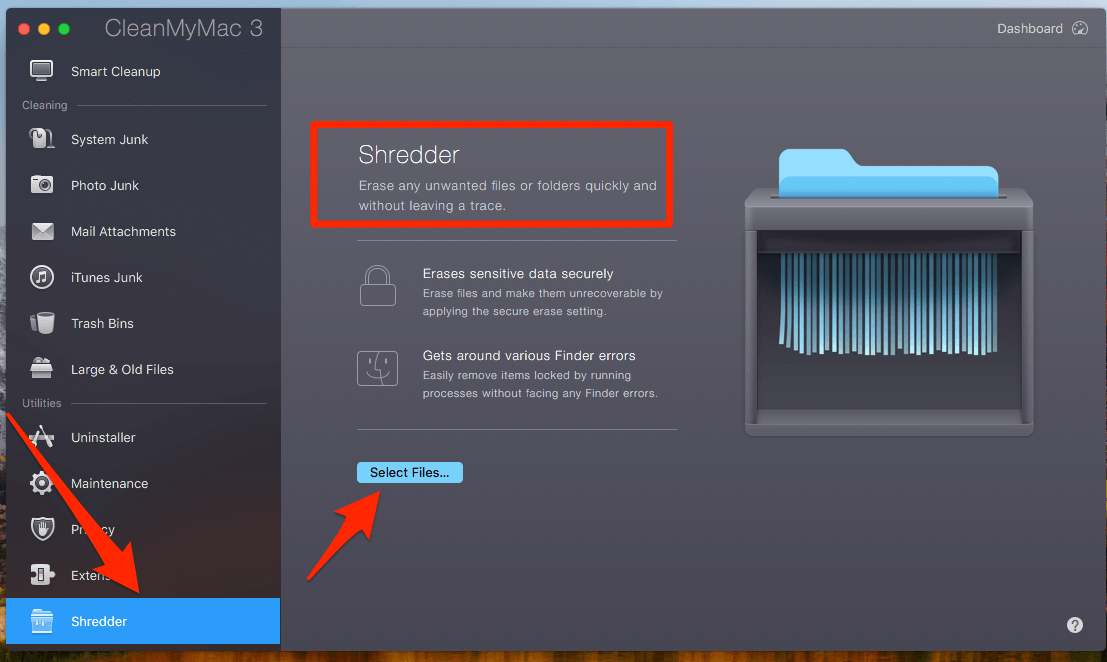
A continuación, le mostramos cómo borrar completamente archivos o carpetas no deseados con la aplicación:
- Descarga CleanMyMac e instala la aplicación en tu Mac.
- Ejecútelo, haga clic en la función “Shredder” ubicada en la parte inferior izquierda de la aplicación.
- Seleccione los archivos o carpetas que desea borrar y continúe.
¿Cómo eliminar archivos de forma permanente en Mac con disco duro?
Tendrá que usar una aplicación de trituradora de Mac de terceros .
CleanMyMac es nuestra principal recomendación. Si prefiere una aplicación de destrucción de archivos dedicada, también puede probar esta llamada BitRaser for File , una utilidad profesional de borrado de datos que puede usar para eliminar archivos de su Mac y hacer que no se puedan recuperar.
Ultimas palabras
La eliminación permanente de archivos de una Mac parece muy fácil, aunque es posible que se necesiten esfuerzos adicionales según el tipo de medio de almacenamiento que utilice su Mac: HDD o SSD. Espero que este artículo haya aclarado cualquier confusión que pueda tener en mente.
Una cosa más: como recordatorio, antes de continuar, asegúrese de saber lo que está haciendo y solo elimine los archivos que absolutamente desea desaparecer y no olvide hacer una copia de seguridad de esos datos importantes.